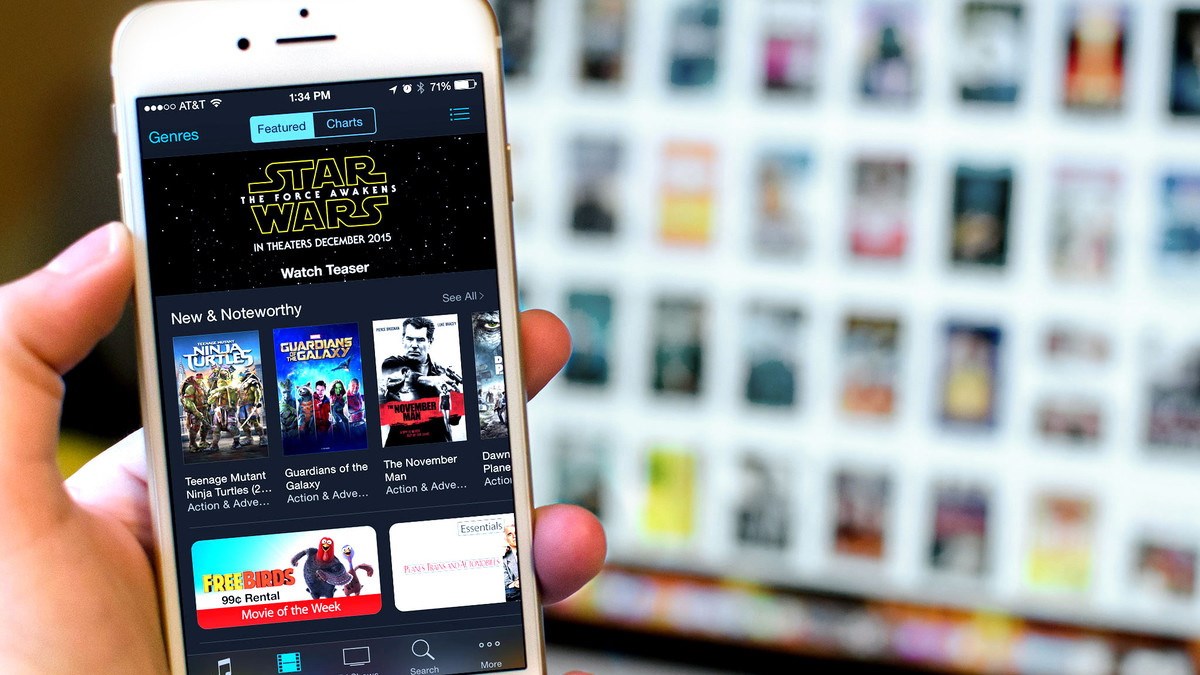Cùng xem Khắc phục lỗi iTunes không nhận kết nối với iPhone trên youtube.
Tống Anh Vũ 02/01/20 126 bình luận
Trong trường hợp kết nối thiết bị iPhone, iPad với máy tính thông qua iTunes mà không nhận được phản hồi, bạn có thể dùng các thủ thuật sau để khắc phục lỗi này. Đây là cách khắc phục lỗi iTunes không nhận kết nối với iPhone…
iTunes là chương trình cung cấp khả năng kết nối và đồng bộ dữ liệu giữa máy tính với các thiết bị iOS như iPhone, iPad. Dù được Apple chỉn chu đưa đến tay người dùng nhưng đôi khi nó vẫn gặp một số sự cố nhất định, đặc biệt là lỗi không nhận kết nối với iPhone.
Xem thêm: Những lỗi trên iPhone ai cũng gặp và cách khắc phục trong một nốt nhạc
1. Các bước sơ cấp khi xử lý trường hợp này
Bản cập nhật iTunes chiếm một tỉ lệ khá lớn quyết định đến khả năng kết nối giữa máy tính với iPhone. Vì thế tốt nhất bạn nên luôn cập nhật phiên bản mới nhất của iTunes.
Bạn vào chương trình iTunes, sau đó chọn Trợ giúp > Kiểm tra bản cập nhật để được Apple gợi ý nâng cấp phiên bản iTunes mới nhất.
Ngoài ra, có khá nhiều người dùng thường không có thói quen khởi động lại thiết bị sau một thời gian sử dụng. Chính vì lẽ đó mà ảnh hưởng tới khả năng kết nối giữa các thiết bị. Bạn nên khởi động lại iPhone bằng cách nhấn giữ đồng thời phím Home và phím nguồn.
Kết nối thiết bị sang một cổng USB khác, nếu vẫn không được hãy thử thay cáp kết nối khác. Ngoài ra, bạn cũng nên cắm trực tiếp cáp vào máy thay vì dùng một chiếc Hub chuyển.
2. Xem xét lại cấp quyền trên iPhone
Xem Thêm : NGUYÊN NHÂN GÂY SẸO THÂM VÀ NHỮNG ĐIỀU ÍT AI BIẾT
Để bảo vệ thiết bị cũng như tránh tình trạng dữ liệu người dùng bị truy cập trái phép thông qua máy tính. Apple đã cung cấp tính năng cảnh báo độ tin cậy của máy tính.
Cụ thể, khi kết nối iPhone lần đầu với máy tính mới, thiết bị luôn yêu cầu bạn trả lời câu hỏi có nên tin máy tính này hay không (“Trust this computer?”).
Tuy nhiên nếu chẳng may nhấn Không tin cậy (Don’t Trust) thì thiết bị sẽ bị iTunes bỏ qua, và dĩ nhiên thông báo này sẽ không bao giờ xuất hiện lại nữa.
Trong trường hợp này, để “cứu cháy” bạn có thể vào Cài đặt > Cài đặt chung > Đặt lại.
Tại giao diện của Đặt lại có khá nhiều tùy chọn, tuy nhiên bạn nên chọn Đặt lại vị trí & quyền riêng tư để thông báo lại xuất hiện ngay sau khi quá trình đặt lại hoàn tất.
3. Cài đặt lại toàn bộ Drivers của Apple
Khi các bước trên đều thất bại thì khả năng cao nguyên nhân xuất phát từ việc lỗi Drivers của Apple trên máy tính. Để khắc phục, bạn cần cài lại các Drivers cho iTunes.
Đóng iTunes và kết nối thiết bị với máy tính qua cổng USB. Kế đến vào công cụ Tìm kiếm trên Windows và gõ tìm Device Manager.
Trong cửa sổ hiện ra, bạn tìm kiếm iPhone/iPad dưới mục Portable Devices, nhấn phải chuột và chọn Update Driver Software.
Xem Thêm : cách làm mới ốc xe máy
Sau đó, tiếp tục chọn Browse My Computer for Driver Software > Let Me Pick From a List of Device Drivers on My Computer > Have Disk.
Trong cửa sổ cài đặt, bạn duyệt đến đường dẫn:
- Đối với Windows 64-bit: C:Program FilesCommon FileAppleMobile Device SupportDriversusbaapl64.inf
- Đối với Windows 32-bit: C:Program Files (x86)Common FilesAppleMobile Device SupportDrivers
Sau đó nhấp đúp chuột vào tập tin Dongnaiart để chọn và nhấn OK ở cửa sổ Install From Disk.
Sau khi quá trình cài đặt hoàn tất, hãy khởi động lại iTunes và gần như chắc chắn lần này iTunes sẽ nhận thiết bị iOS của bạn. Chúc bạn thành công.
iPhone vẫn luôn là một trong những sự lựa chọn tốt nhất với cấu hình mạnh mẽ, chụp ảnh đẹp và hệ điều hành cực kỳ mượt mà! Nhấn vào nút cam bên dưới để chọn mua ngay iPhone mới chính hãng tại TopZone nhé!
MUA IPHONE CHÍNH HÃNG TẠI TOPZONE
Xem thêm:
- Chỉnh sửa ảnh hàng loạt trên iPhone cực đẹp với cách sau
- Tất tần tật về iOS 15: Thiết bị nào hỗ trợ, có nên lên iOS 15 không?
- Cách dùng Magicut trên iPhone
Biên tập bởi Nguyễn Hữu Tình Không hài lòng bài viết 168.556 lượt xem Hãy để lại thông tin để được hỗ trợ khi cần thiết (Không bắt buộc): Anh Chị Gửi góp ýCam kết bảo mật thông tin cá nhân
Nguồn: https://dongnaiart.edu.vn
Danh mục: Tin tức
Lời kết: Trên đây là bài viết Khắc phục lỗi iTunes không nhận kết nối với iPhone. Hy vọng với bài viết này bạn có thể giúp ích cho bạn trong cuộc sống, hãy cùng đọc và theo dõi những bài viết hay của chúng tôi hàng ngày trên website: Dongnaiart.edu.vn